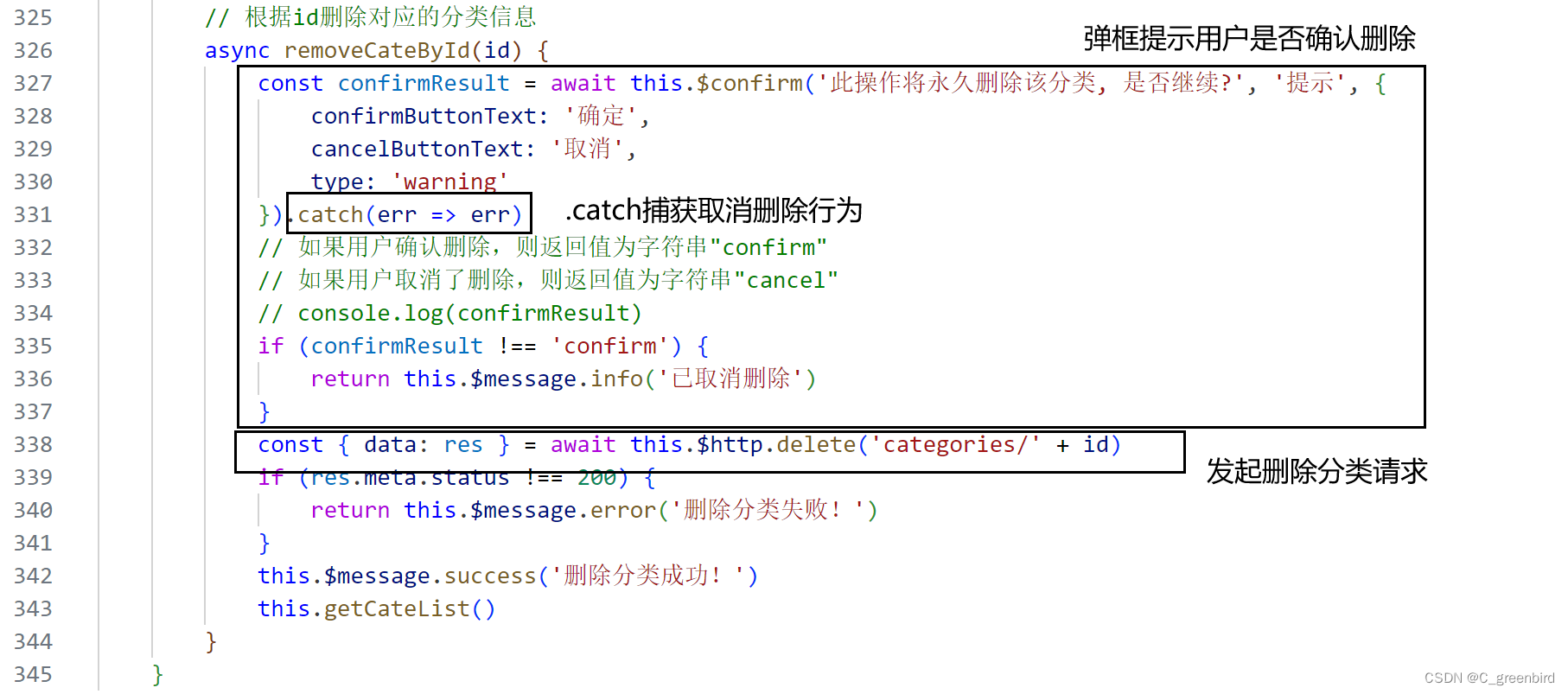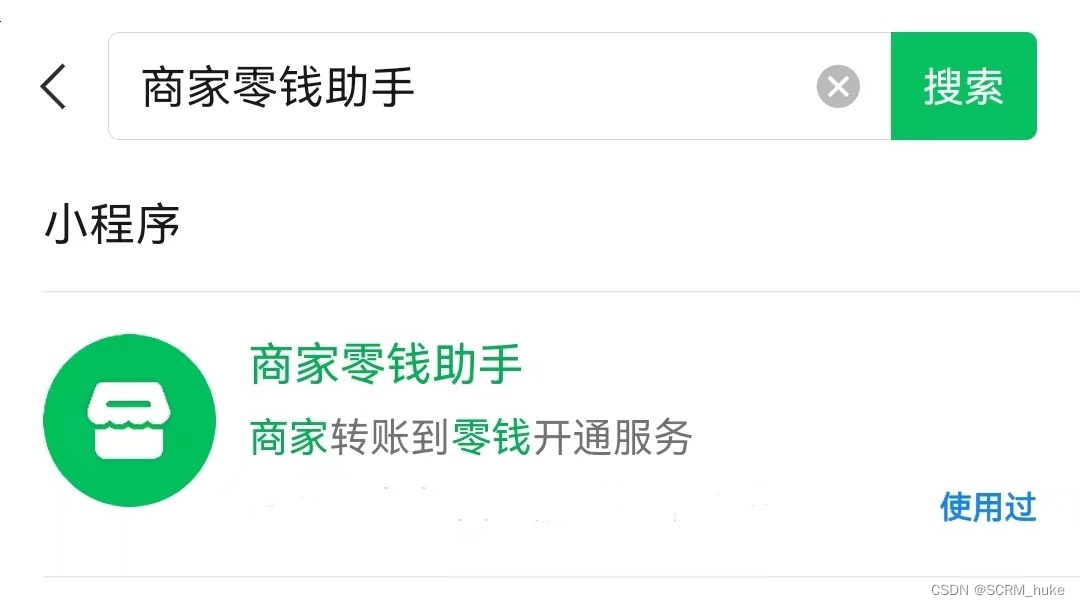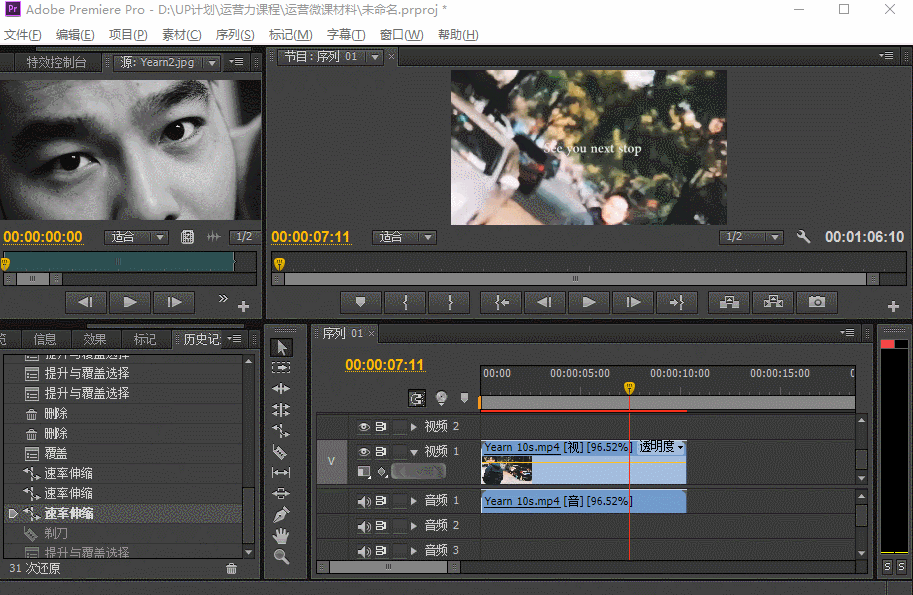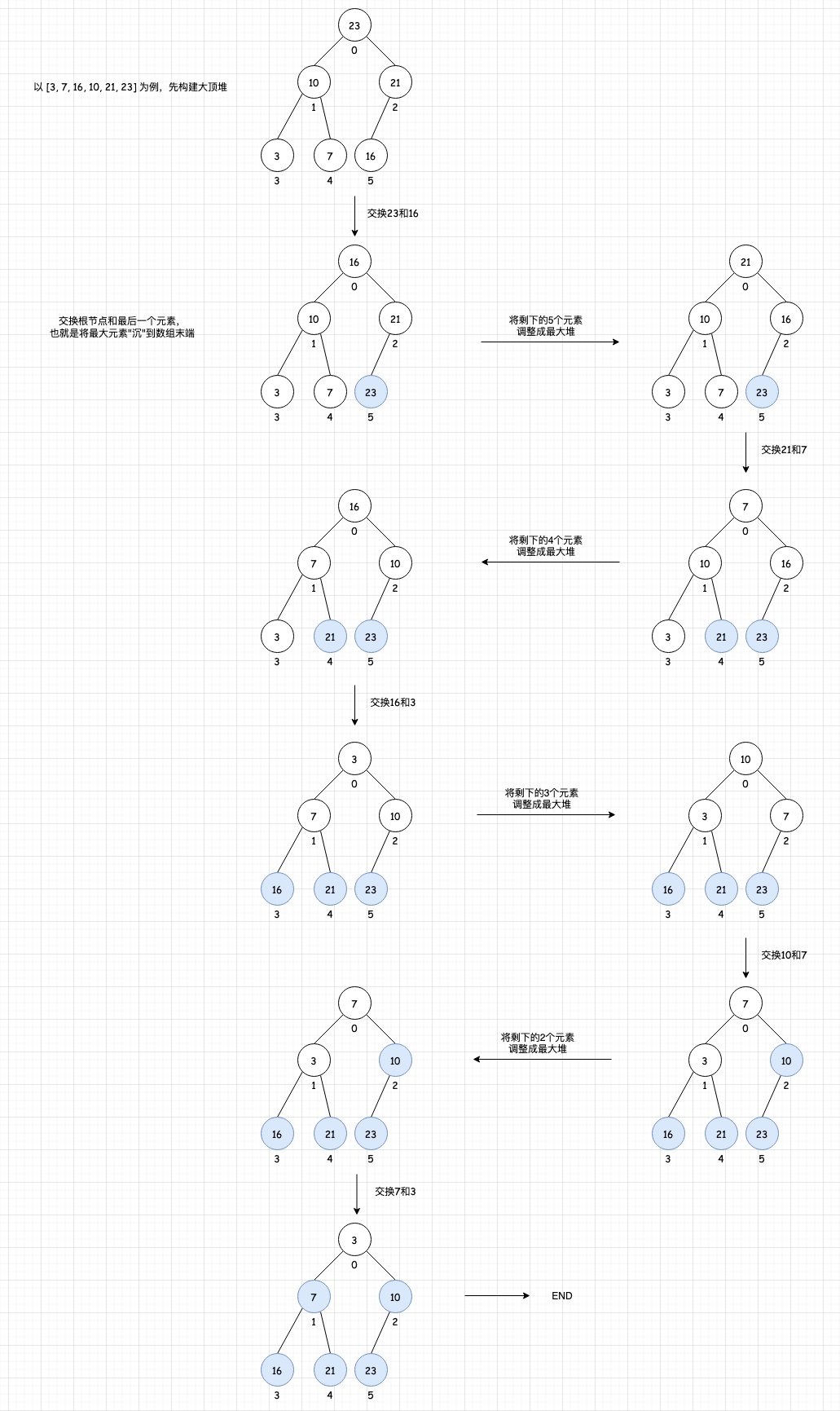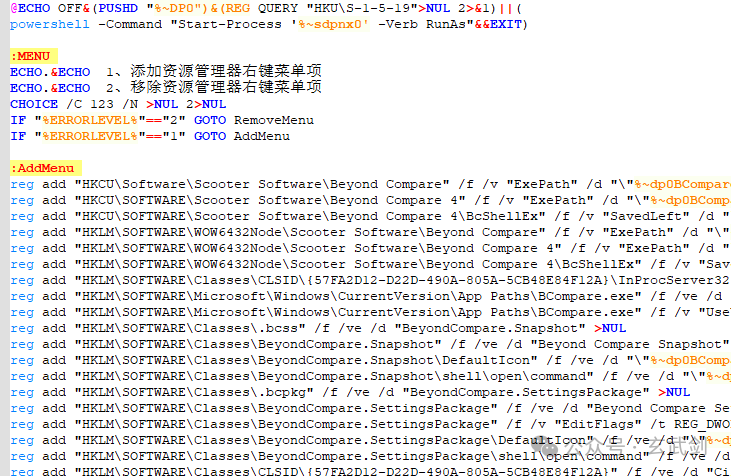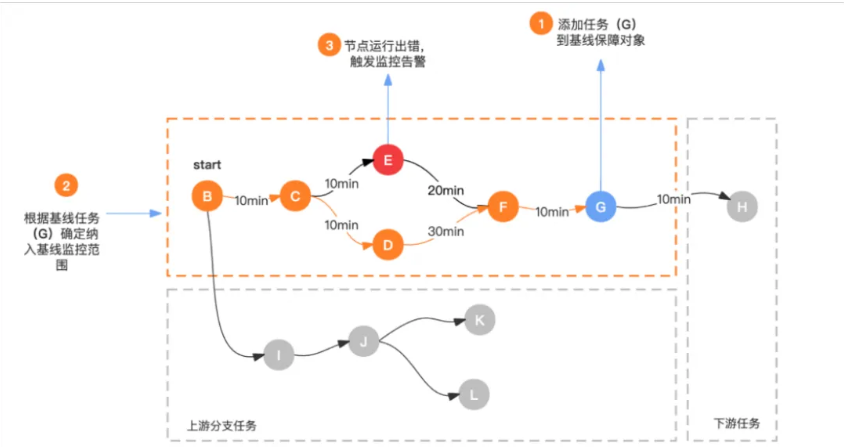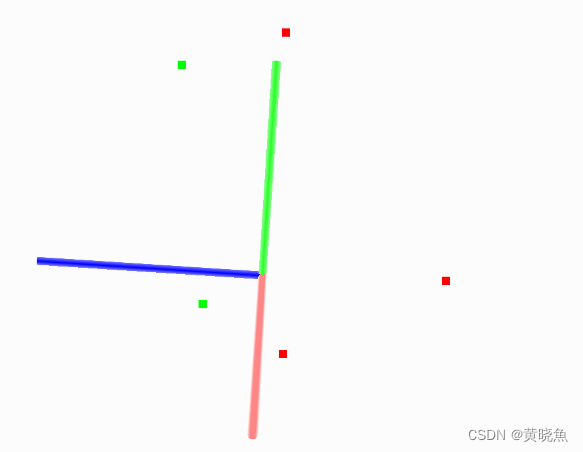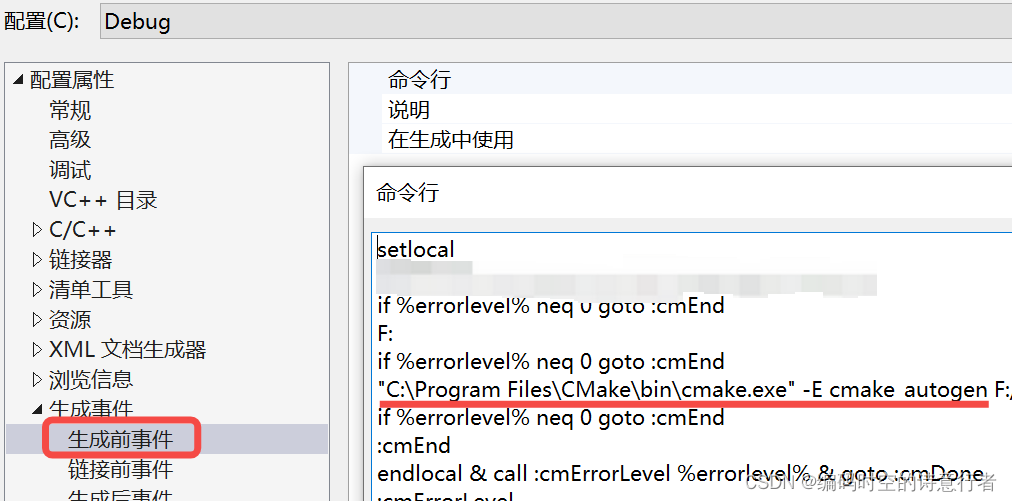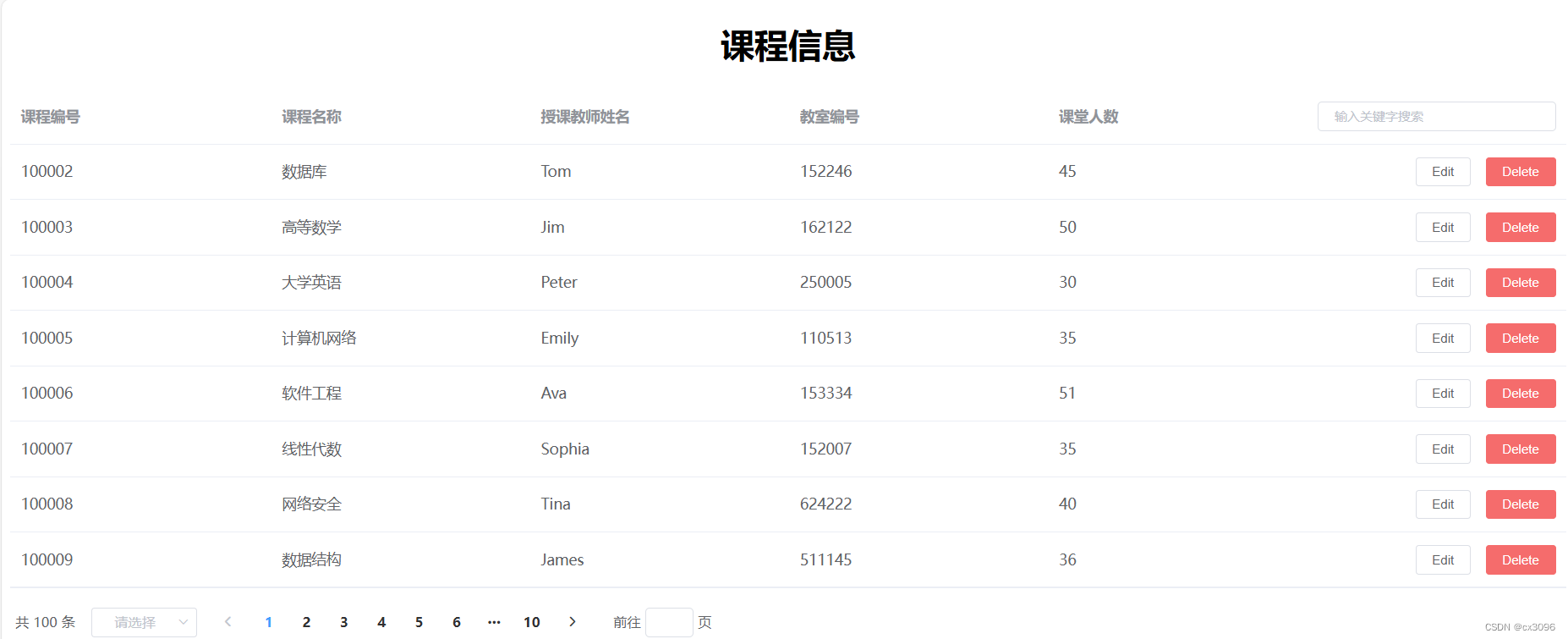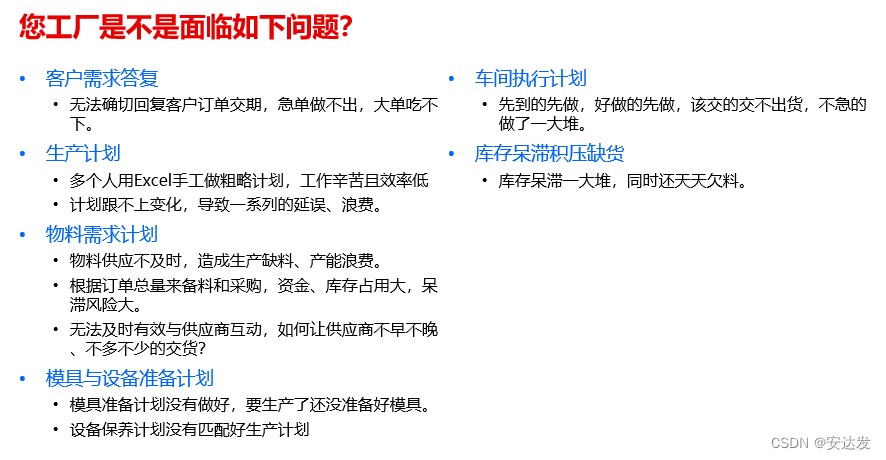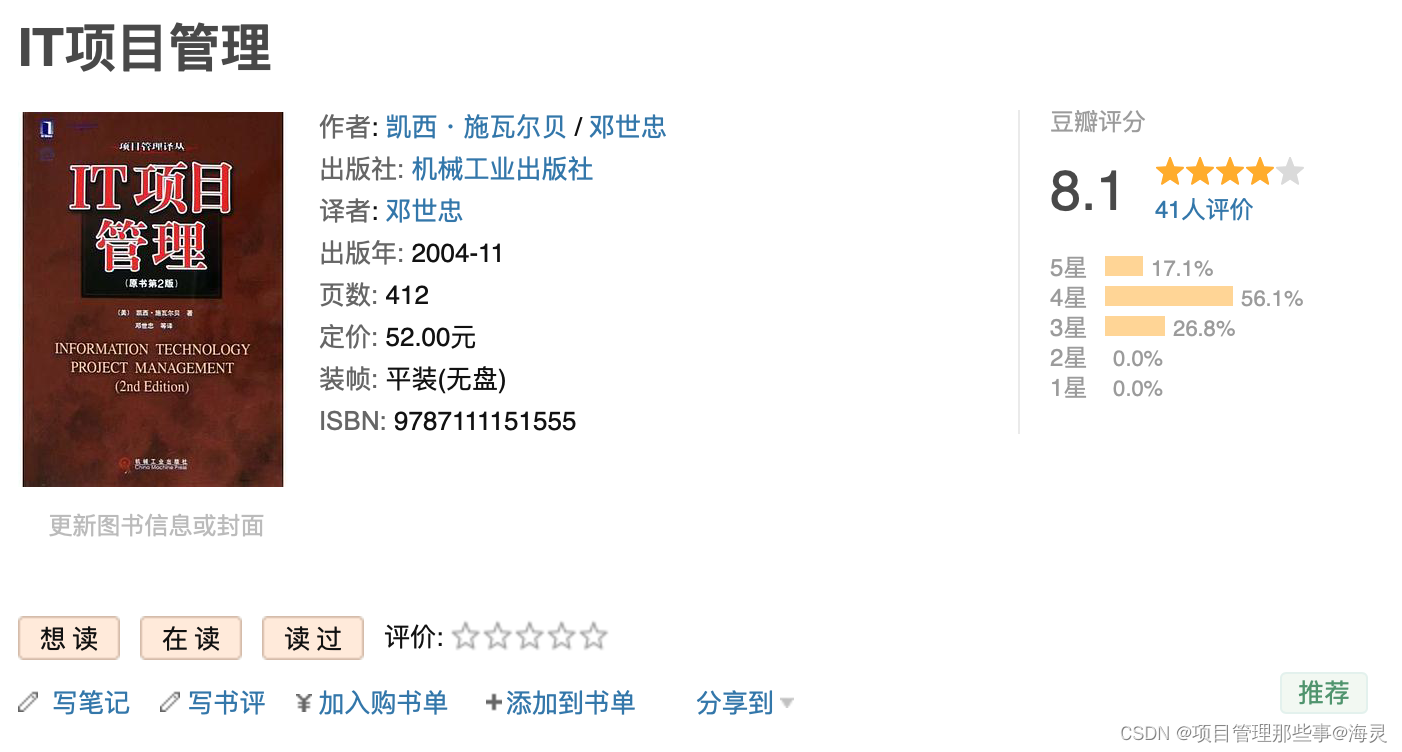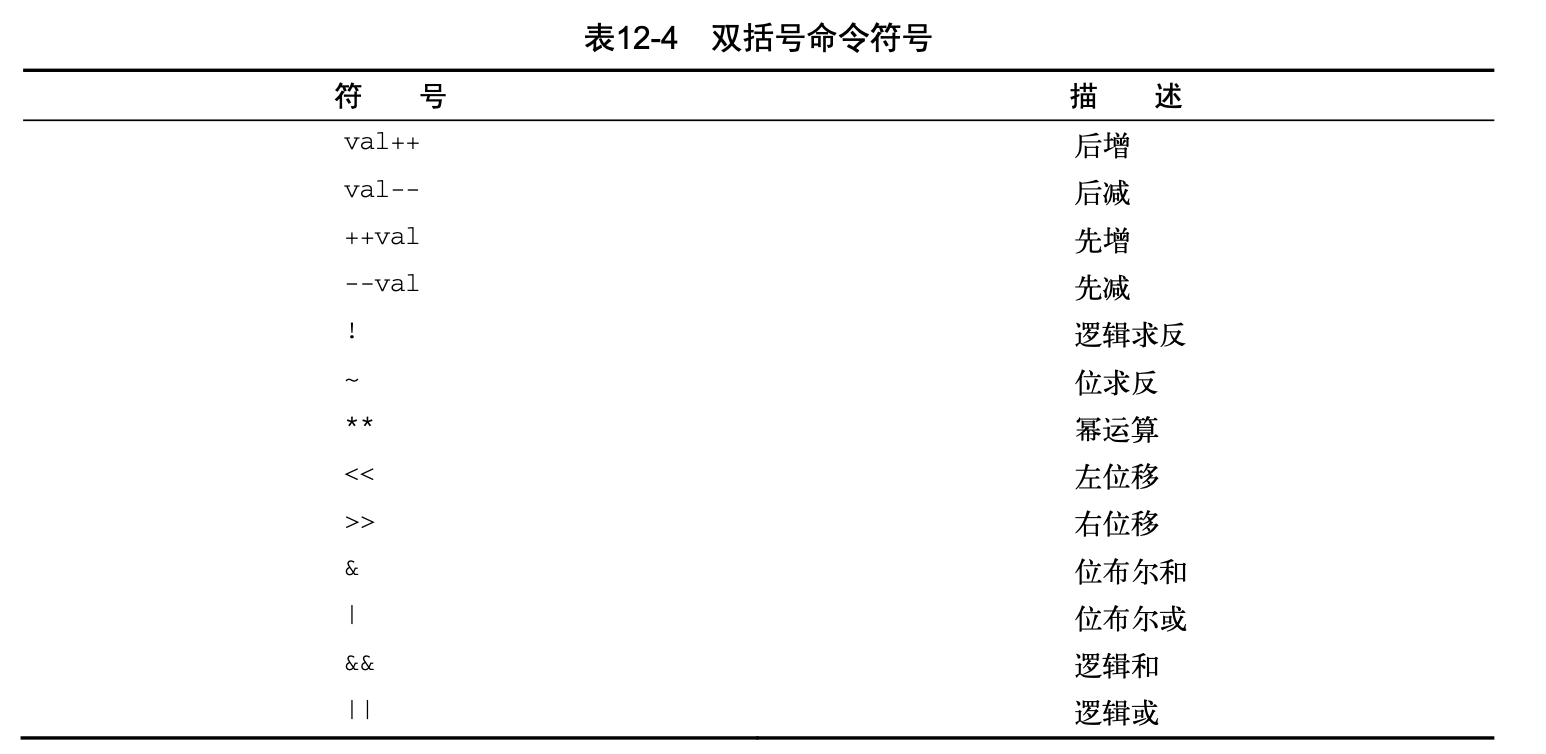系列文章目录
ArcGIS Desktop使用入门(一)软件初认识
ArcGIS Desktop使用入门(二)常用工具条——标准工具
ArcGIS Desktop使用入门(二)常用工具条——编辑器
ArcGIS Desktop使用入门(二)常用工具条——数据驱动页面
ArcGIS Desktop使用入门(二)常用工具条——基础工具
ArcGIS Desktop使用入门(二)常用工具条——布局工具
ArcGIS Desktop使用入门(二)常用工具条——绘图
ArcGIS Desktop使用入门(二)常用工具条——捕捉
ArcGIS Desktop使用入门(二)常用工具条——编辑折点
ArcGIS Desktop使用入门(二)常用工具条——高级编辑
ArcGIS Desktop使用入门(二)常用工具条——效果
ArcGIS Desktop使用入门(二)常用工具条——地理配准
ArcGIS Desktop使用入门(三)图层右键工具——缩放至图层、缩放至可见
ArcGIS Desktop使用入门(三)图层右键工具——可见比例范围
ArcGIS Desktop使用入门(三)图层右键工具——使用符号级别
ArcGIS Desktop使用入门(四)工具箱——属性域
文章目录
- 系列文章目录
- 前言
- 一、卸载、重新安装
- 二、删除Normal.mxt文件
- 三、PYTHON环境变量
- 总结
前言
今天我的电脑突发异常情况,ArcMap 始终无法打开,点击桌面快捷图标后,显示启动界面之后就闪退了。即使重新安装了,修复安装了,依然如故。
一通网络查询解决方案,最终圆满解决问题,下面把修复的过程记录如下
一、卸载、重新安装
这个是很容易想到的方法,本来软件就来源XX,崩溃是正常情况,那就重新安装吧。
第一次尝试的是 修复安装,重启电脑,点击桌面图标,还是闪退。
第二次,那就卸载,重新安装(许可什么的设置完毕),重启电脑,还是闪退。
二、删除Normal.mxt文件
网络上找到的方法,删除Normal.mxt文件,这个文件属于隐藏文件,需要设置文件夹查看属性——打开隐藏的项目,目录挺深,
C:\Users\Administrator\AppData\Roaming\ESRI\Desktop10.8\ArcMap\Templates
这个是ArcMap软件启动的一个模板文件,你日常设置的工具条布局,默认工具箱之类,都保存在里面,每次启动ArcMap软件之后都是你熟悉的操作环境。
如果某些设置错误的被保存在Normal.mxt文件中,有可能导致ArcMap启动失败,所以删除该模板文件,让软件重新生成一个初始模板文件,有可能让软件恢复正常。
我把自己的Normal.mxt文件更改了后缀名,等于是删除了这个模板文件,但是启动软件还是闪退。
三、PYTHON环境变量
这也是网络上找到的方法,ArcGIS软件在启动时需要加载随软件安装的Python2.7环境。
系统环境变量的目录,是各种软件运行时默认的加载目录,相当于提前开Buffer,使软件的功能提前预热。
设置系统环境变量的方法如下:
鼠标右键桌面的“我的电脑”图标——属性——高级系统设置——环境变量——系统变量,
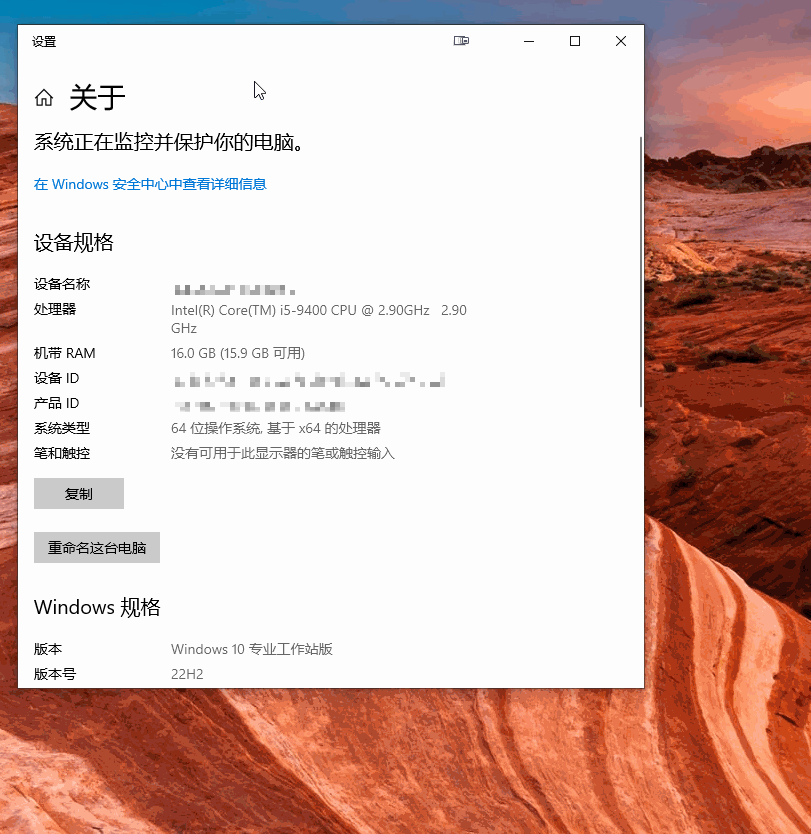
我设置的 pythonpath 是python软件环境加载的各个目录,前两行是python3.9在安装时自动生成的目录。后面的那些是我手动添加的,其中就有ArcGIS软件的python2.7目录。
我突然想到一个可能,我在研究AutoCAD使用python编程的时候,在pythonpath环境变量目录里,添加了两个 AutoCAD相关的python目录。有没有可能是添加的有错误?!我立刻将这两个目录删除了。上面的GIF图片是删除之后的状态了。
删除环境变量后,我重启电脑一次,再次双击桌面的ArcMap图标,软件终于打开了,只是软件界面的布局被初始化了。
我将那个被我修改了后缀名的Normal.mxt文件恢复之后,再次打开ArcMap软件又是我熟悉的状态了。
总结
通过这次的经历,对于系统的环境变量设置更加的谨慎小心了。一个微小的改动,没想到会影响到其他软件的运行。记录一下,希望对遇到相似情况的朋友有所帮助。